Teimme kattavan viestin minkä hallinnastasovellukset käynnistyvät automaattisesti, kun käynnistät järjestelmän. Prosessi oli manuaalinen ja osoitti, kuinka voit muokata käynnistyskohteita suoraan. Jos etsit jotain paljon yksinkertaisempaa, jotain, joka oli enimmäkseen vain napsautussarjaa ja ohjelma oli hiuksistasi sitten Autorun järjestäjä on mitä saatat etsiä. Pohjimmiltaan se on sovellus, jonka avulla voit lisätä ja poistaa sovelluksia käynnistyskansiosta, mutta lisäksi se voi viivästyttää ohjelman käynnistämistä, jotta järjestelmäsi on käyttövalmis nopeammin. Sovellus helpottaa myös kansiosta siirrettävien sovellusten tunnistamista antamalla sinulle yksityiskohdat siitä, kuinka pitkä viive sen käynnistämiseen aiheuttaa, ja tarjoamalla järjestelmän käynnistystilastot.
Autorun Järjestäjä ei yritä asentaanapsauta EULA: ta ja asenna se. Lyhyen tarkistuksen jälkeen sovellus luettelee kaikki käynnistyskansiossa olevat sovellukset. Huomaat heti, että kyse ei ole vain sovellusten luettelosta, vaan myös prosesseista, jotka alkavat järjestelmän käynnistyksen yhteydessä. Kunkin prosessin ja / tai sovelluksen osalta Autorun Järjestäjä kertoo, hallitaanko sitä rekisterin tai Tehtävien ajoituksen alla.
Näet alareunassa kaksi välilehteä. Yksi viimeisimmistä järjestelmän latausajoista, joka on järjestelmän käynnistysaikojen historia. Toinen välilehti, Sovellustiedot, täytetään, kun valitset sovelluksen. Sen avulla voit väliaikaisesti poistaa sovelluksen käynnistyksen, poistaa sovelluksen kokonaan käynnistysjärjestyksestä tai viivyttää sitä ajanjaksolla, jonka valitset pudotusvalikosta.

Autorun Organizer -sovelluksen avulla voit myös lisätä sovelluksiaaloitusjärjestykseen yläreunan Lisää-painikkeesta. Se on tarpeeksi yksinkertainen käyttää; navigoit sovelluksen kansioon ja valitset sen, kirjoitat nimen ja se lisätään.
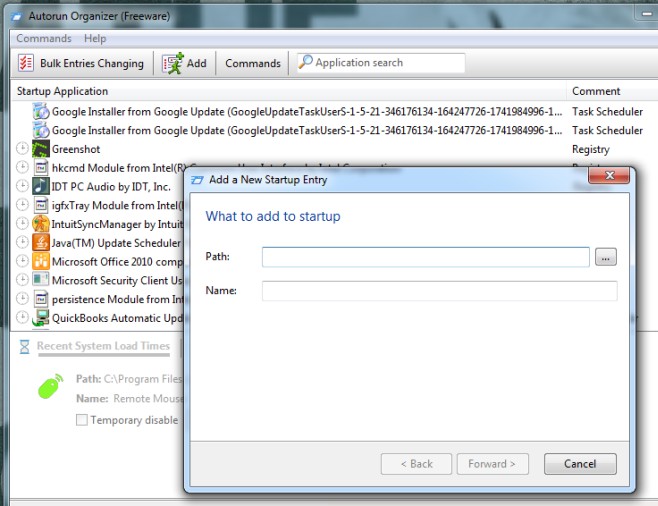
Jos mietit vain mihin sovelluksiinPoista käynnistyskansiosta tai mitkä niitä olisi hyvä viivyttää, mene sitten komentovaihtoehtoun ja valitse Näytä käynnistyssovellusten suosio. Tämä lisää uuden "Suosio" -sarakkeen, joka kertoo, mitä palvelua tai sovellusta käytät eniten niistä, jotka on asetettu alkamaan, kun järjestelmä käynnistyy. Varovaisuuden sana tässä; sovellus lisää itsensä myös aloituskansioon ja näkyy viimeisänä lisäyksenä. Voit / pitäisi poistaa se, jos et halua uuden sovelluksen hidastavan järjestelmän käynnistymistä.
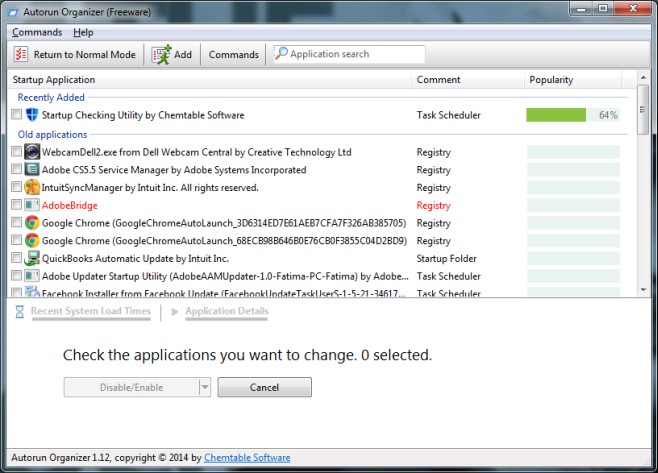
Jos haluat poistaa useita sovelluksia kerralla, siirry joukkotilaan ja valitse poistettavat sovellukset. Sovellus on saatavana Windows Vista-, Windows 7- ja Windows 8.1 -käyttöjärjestelmiin.
Lataa Autorun Organizer











Kommentit